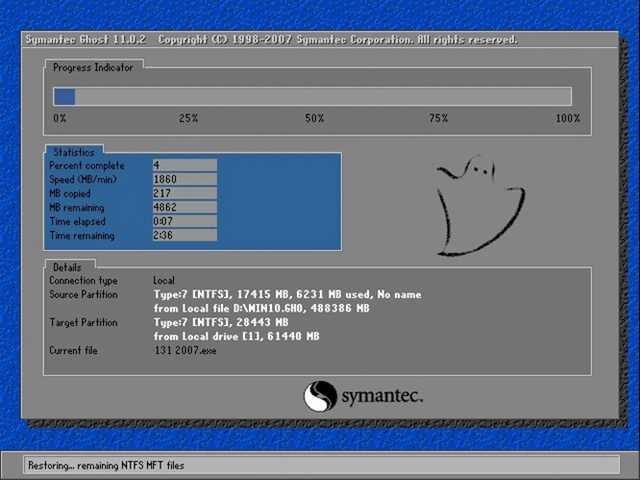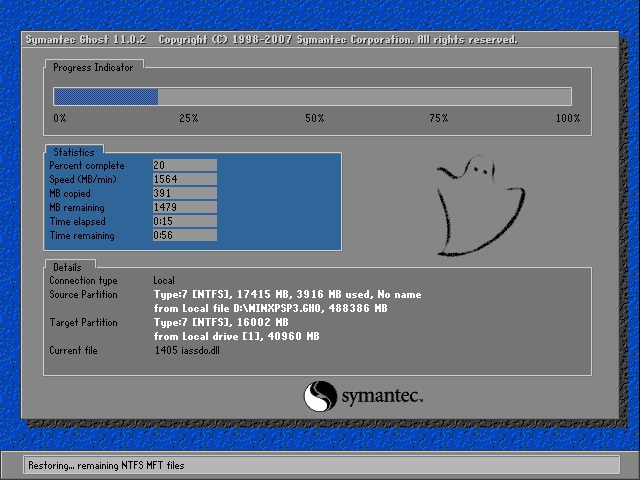CentOS 常用命令大全(多篇结合)
目录
最近一直在对CentOS 进行初体验,各种学习命令肿么用,不过其实大多和DOS是一样的,只是命令的表达上可能有点儿不一样,毕竟这些都不是一家出来的嘛~
废话不多说,直接上命令和解析!
常用命令
文件与目录操作
| 命令 | 解析 |
|---|---|
| cd /home | 进入 ‘/home’ 目录 |
| cd .. | 返回上一级目录 |
| cd ../.. | 返回上两级目录 |
| cd – | 返回上次所在目录 |
| cp file1 file2 | 将file1复制为file2 |
| cp -a dir1 dir2 | 复制一个目录 |
| cp -a /tmp/dir1 . | 复制一个目录到当前工作目录(.代表当前目录) |
| ls | 查看目录中的文件 |
| ls -a | 显示隐藏文件 |
| ls -l | 显示详细信息 |
| ls -lrt | 按时间显示文件(l表示详细列表,r表示反向排序,t表示按时间排序) |
| pwd | 显示工作路径 |
| mkdir dir1 | 创建 ‘dir1’ 目录 |
| mkdir dir1 dir2 | 同时创建两个目录 |
| mkdir -p /tmp/dir1/dir2 | 创建一个目录树 |
| mv dir1 dir2 | 移动/重命名一个目录 |
| rm -f file1 | 删除 ‘file1’ |
| rm -rf dir1 | 删除 ‘dir1’ 目录及其子目录内容 |
查看文件内容
| 命令 | 解析 |
|---|---|
| cat file1 | 从第一个字节开始正向查看文件的内容 |
| head -2 file1 | 查看一个文件的前两行 |
| more file1 | 查看一个长文件的内容 |
| tac file1 | 从最后一行开始反向查看一个文件的内容 |
| tail -3 file1 | 查看一个文件的最后三行 |
| vi file | 打开并浏览文件 |
文本内容处理
| 命令 | 解析 | ||||||||||||
|---|---|---|---|---|---|---|---|---|---|---|---|---|---|
| grep str /tmp/test | 在文件 ‘/tmp/test’ 中查找 “str” | ||||||||||||
| grep ^str /tmp/test | 在文件 ‘/tmp/test’ 中查找以 “str” 开始的行 | ||||||||||||
| grep [0-9] /tmp/test | 查找 ‘/tmp/test’ 文件中所有包含数字的行 | ||||||||||||
| grep str -r /tmp/* | 在目录 ‘/tmp’ 及其子目录中查找 “str” | ||||||||||||
| diff file1 file2 | 找出两个文件的不同处 | ||||||||||||
| sdiff file1 file2 | 以对比的方式显示两个文件的不同 | ||||||||||||
| vi file |
|
查询操作
| 命令 | 解析 |
|---|---|
| find / -name file1 | 从 ‘/’ 开始进入根文件系统查找文件和目录 |
| find / -user user1 | 查找属于用户 ‘user1’ 的文件和目录 |
| find /home/user1 -name *.bin | 在目录 ‘/ home/user1’ 中查找以 ‘.bin’ 结尾的文件 |
| find /usr/bin -type f -atime +100 | 查找在过去100天内未被使用过的执行文件 |
| find /usr/bin -type f -mtime -10 | 查找在10天内被创建或者修改过的文件 |
| locate *.ps | 寻找以 ‘.ps’ 结尾的文件,先运行 ‘updatedb’ 命令 |
| find -name ‘*.[ch]’ | xargs grep -E ‘expr’ | 在当前目录及其子目录所有.c和.h文件中查找 ‘expr’ |
| find -type f -print0 | xargs -r0 grep -F ‘expr’ | 在当前目录及其子目录的常规文件中查找 ‘expr’ |
| find -maxdepth 1 -type f | xargs grep -F ‘expr’ | 在当前目录中查找 ‘expr’ |
压缩、解压
| 命令 | 解析 |
|---|---|
| bzip2 file1 | 压缩 file1 |
| bunzip2 file1.bz2 | 解压 file1.bz2 |
| gzip file1 | 压缩 file1 |
| gzip -9 file1 | 最大程度压缩 file1 |
| gunzip file1.gz | 解压 file1.gz |
| tar -cvf archive.tar file1 | 把file1打包成 archive.tar(-c: 建立压缩档案;-v: 显示所有过程;-f: 使用档案名字,是必须的,是最后一个参数) |
| tar -cvf archive.tar file1 dir1 | 把 file1,dir1 打包成 archive.tar |
| tar -tf archive.tar | 显示一个包中的内容 |
| tar -xvf archive.tar | 释放一个包 |
| tar -xvf archive.tar -C /tmp | 把压缩包释放到 /tmp目录下 |
| zip file1.zip file1 | 创建一个zip格式的压缩包 |
| zip -r file1.zip file1 dir1 | 把文件和目录压缩成一个zip格式的压缩包 |
| unzip file1.zip | 解压一个zip格式的压缩包到当前目录 |
| unzip test.zip -d /tmp/ | 解压一个zip格式的压缩包到 /tmp 目录 |
yum安装器
| 命令 | 解析 |
|---|---|
| yum -y install [package] | 下载并安装一个rpm包 |
| yum localinstall [package.rpm] | 安装一个rpm包,使用你自己的软件仓库解决所有依赖关系 |
| yum -y update | 更新当前系统中安装的所有rpm包 |
| yum update [package] | 更新一个rpm包 |
| yum remove [package] | 删除一个rpm包 |
| yum list | 列出当前系统中安装的所有包 |
| yum search [package] | 在rpm仓库中搜寻软件包 |
| yum clean [package] | 清除缓存目录(/var/cache/yum)下的软件包 |
| yum clean headers | 删除所有头文件 |
| yum clean all | 删除所有缓存的包和头文件 |
网络相关
| 命令 | 解析 |
|---|---|
| ifconfig eth0 | 显示一个以太网卡的配置 |
| ifconfig eth0 192.168.1.1 netmask 255.255.255.0 | 配置网卡的IP地址 |
| ifdown eth0 | 禁用 ‘eth0’ 网络设备 |
| ifup eth0 | 启用 ‘eth0’ 网络设备 |
| iwconfig eth1 | 显示一个无线网卡的配置 |
| iwlist scan | 显示无线网络 |
| ip addr show | 显示网卡的IP地址 |
系统相关
| 命令 | 解析 |
|---|---|
| su – | 切换到root权限(与su有区别) |
| shutdown -h now | 关机 |
| shutdown -r now | 重启 |
| top | 罗列使用CPU资源最多的linux任务 (输入q退出) |
| pstree | 以树状图显示程序 |
| man ping | 查看参考手册(例如ping 命令) |
| passwd | 修改密码 |
| df -h | 显示磁盘的使用情况 |
| cal -3 | 显示前一个月,当前月以及下一个月的月历 |
| cal 10 1988 | 显示指定月,年的月历 |
| date –date ‘1970-01-01 UTC 1427888888 seconds’ | 把一相对于1970-01-01 00:00的秒数转换成时间 |
XSheel 5相关操作
窗体快捷键
| 命令 | 解析 |
|---|---|
| Ctrl + u | 删除光标之前到行首的字符 |
| Ctrl + k | 删除光标之前到行尾的字符 |
| Ctrl + c | 取消当前行输入的命令,相当于Ctrl + Break |
| Ctrl + a | 光标移动到行首(ahead of line),相当于通常的Home键 |
| Ctrl + e | 光标移动到行尾(end of line) |
| Ctrl + f | 光标向前(forward)移动一个字符位置 |
| Ctrl + b | 光标往回(backward)移动一个字符位置 |
| Ctrl + l | 清屏,相当于执行clear命令 |
| Ctrl + r | 显示:号提示,根据用户输入查找相关历史命令(reverse-i-search) |
| Ctrl + w | 删除从光标位置前到当前所处单词(word)的开头 |
| Ctrl + t | 交换光标位置前的两个字符 |
| Ctrl + y | 粘贴最后一次被删除的单词 |
| Ctrl + Alt + d | 显示桌面 |
| Alt + b | 光标往回(backward)移动到前一个单词 |
| Alt + d | 删除从光标位置到当前所处单词的末尾 |
| Alt + F2 | 运行 |
| Alt + F4 | 关闭当前窗口 |
| Alt + F9 | 最小化当前窗口 |
| Alt + F10 | 最大化当前窗口 |
| Alt + Tab | 切换窗口 |
| Alt + 左键 | 移动窗口(或在最下面的任务栏滚动鼠标滑轮) |
操作小技巧
鼠标中间键:粘贴突出显示的文本。(使用鼠标左键来选择文本。把光标指向想粘贴文本的地方。点击鼠标中间键来粘贴。)
Tab:命令行自动补全。使用 shell 提示时可使用这一方式。键入命令或文件名的前几个字符,然后按 [Tab] 键,它会自动补全命令或显示匹配键入字符的所有命令。
在滚动条的空白处点击鼠标中键:屏幕即滚动到那个地方。
在桌面或文件管理器中直接按 / 就可以输入位置,打开文件管理器。
在 vi 或 Firefox 中直接按 / 即可进入快速搜索状态。
网站链接和图片可直接拖放到桌面或者目录,可以马上下载。
直接将文件管理器中的文件拖到终端中就可以在终端中得到完整的路径名。
系统常用命令
下面,就来介绍这些CentOS常用命令。
一:使用CentOS常用命令查看cpu
more /proc/cpuinfo | grep "model name"
grep "model name" /proc/cpuinfo
[root@localhost /]# grep "CPU" /proc/cpuinfo
model name : Intel(R) Pentium(R) Dual CPU E2180 @ 2.00GHz
model name : Intel(R) Pentium(R) Dual CPU E2180 @ 2.00GHz
如果觉得需要看的更加舒服
grep "model name" /proc/cpuinfo | cut -f2 -d:
二:使用CentOS常用命令查看内存
复制代码代码如下:
grep MemTotal /proc/meminfo
grep MemTotal /proc/meminfo | cut -f2 -d:
free -m |grep "Mem" | awk '{print $2}'
三:使用CentOS常用命令查看cpu是32位还是64位
查看CPU位数(32 or 64)
getconf LONG_BIT
四:使用CentOS常用命令查看当前linux的版本
more /etc/redhat-release
cat /etc/redhat-release
五:使用CentOS常用命令查看内核版本
uname -r
uname -a
六:使用CentOS常用命令查看当前时间
date上面已经介绍如何同步时间了
七:使用CentOS常用命令查看硬盘和分区
df -h
fdisk -l
也可以查看分区
du -sh
可以看到全部占用的空间
du /etc -sh
可以看到这个目录的大小
八:使用CentOS常用命令查看安装的软件包
查看系统安装的时候装的软件包
cat -n /root/install.log
more /root/install.log | wc -l
查看现在已经安装了那些软件包
rpm -qa
rpm -qa | wc -l
yum list installed | wc -l
不过很奇怪,我通过rpm,和yum这两种方式查询的安装软件包,数量并不一样。没有找到原因。
九:使用CentOS常用命令查看键盘布局
cat /etc/sysconfig/keyboard
cat /etc/sysconfig/keyboard | grep KEYTABLE | cut -f2 -d=
十:使用CentOS常用命令查看selinux情况
sestatus
sestatus | cut -f2 -d:
cat /etc/sysconfig/selinux
十一:使用CentOS常用命令查看ip,mac地址
复制代码代码如下:
在ifcfg-eth0 文件里你可以看到mac,网关等信息。
ifconfig
cat /etc/sysconfig/network-scripts/ifcfg-eth0 | grep IPADDR
cat /etc/sysconfig/network-scripts/ifcfg-eth0 | grep IPADDR | cut -f2 -d=
ifconfig eth0 |grep "inet addr:" |awk '{print $2}'|cut -c 6-
ifconfig | grep 'inet addr:'| grep -v '127.0.0.1' | cut -d: -f2 | awk '{ print $1}'
查看网关
cat /etc/sysconfig/network
查看dns
cat /etc/resolv.conf
十二:使用CentOS常用命令查看默认语言
echo $LANG $LANGUAGE
cat /etc/sysconfig/i18n
十三:使用CentOS常用命令查看所属时区和是否使用UTC时间
cat /etc/sysconfig/clock
十四:使用CentOS常用命令查看主机名
hostname
cat /etc/sysconfig/network
修改主机名就是修改这个文件,同时最好也把host文件也修改。
十五:使用CentOS常用命令查看开机运行时间
uptime
09:44:45 up 67 days, 23:32, ...
看来刚才确实是网段的问题,我的机器还是67天前开机的。
#系统资源使用情况
复制代码代码如下:
vmstat 1 -S m
procs -----------memory---------- ---swap-- -----io---- --system-- -----cpu------
r b swpd free buff cache si sobibo in cs us sy id wa st
0 0023319977800 42511 3 0 96 0 0
0 0023319977800 0 0 1029 856 13 1 86 0 0
系统文件操作
在众多的Linux终端命令中,我们应该分类来介绍一下,这里先说文件目录类、驱动挂载类、程序安装类、压缩解压类、进程控制类,这里所有的 Linux终端命令都会被经常的使用到,熟悉这些命令工作中应该能轻松许多。
一、文件目录类
1.建立目录:mkdir 目录名
2.删除空目录:rmdir 目录名
3.无条件删除子目录: rm -rf 目录名
4.改变当前目录:cd 目录名 (进入用户home目录:cd ~;进入上一级目录:cd -)
5.查看自己所在目录:pwd
6.查看当前目录大小:du
7.显示目录文件列表:ls -l (-a:增加显示隐含目录)
其中:蓝:目录;绿:可执行文件;红:压缩文件;浅蓝:链接文件;灰:其他文件;红底白字:错误的链接文件
8.浏览文件:more 文件名.txt;less 文件名.txt
9.复制文件: cp 源文件 目标文件 (-r:包含目录)
10.查找文件:(1)find (2)locate 命令名
11.链接:(1)建立hard链接:ln 来源文件 链接文件(-d:创建目录链接);(2)建立符号链接:ln -s 来源文件 链接文件
二.驱动挂载类
1.检查硬盘使用情况:df -T -h
2.检查磁盘分区:fdisk -l
3.挂载软硬光区:mount -t /dev/fdx|hdax /mnt/目录名
其中::modos--FAT16;vfat--FAT32;ntfs--NTFS;光驱--iso9660
支持中文名:mount -o iocharset=x /dev/hdax /mnt/目录名(其中:x=cp936或
挂载光驱:mount -t auto /dev/cdrom /mnt/cdrom
挂载ISO文件:mount -t iso9660 -o loop xxx.iso /path
4.解除挂载:umount /mnt/目录名
解除所有挂载:umount -a
5.建立文件系统:mkfs -t /dev/hdxx。其中:ftype:ext2、ext3、swap等
三.程序安装类
1.RPM包安装:(1)安装 rpm -ivh somesoft.rpm
(2)反安装(卸载) rpm -e somefost.rpm
(3)查询 rpm -q somefost 或 rpm -qpi somefost.rpm(其中:p未安装;i包含的信息)
(4)查询安装后位置:rpm -ql somefost.rpm
(5)升级安装:rpm -Uvh somesoft.rpm
(6)强制安装:rpm -ivh --nodeps somesoft.rpm 或 rpm -ivh --nodeps --force somesoft.rpm
2.源代码包安装:
查阅README
基本用法
(1)配置:解压目录下 ./configure
(2)编译:解压目录下 make
(3)安装:解压目录下 make install
3.src.rpm的安装
四.压缩解压类
tar命令:tar [-cxtzjvfpPN] 文件与目录 ….
tar命令参数:
-c :建立一个压缩文件的参数指令(create 的意思);
-x :解开一个压缩文件的参数指令!
-t :查看 tarfile 里面的文件!
特别注意,在参数的下达中, c/x/t 仅能存在一个!不可同时存在!
因为不可能同时压缩与解压缩。
-z :是否同时具有 gzip 的属性?亦即是否需要用 gzip 压缩?
-j :是否同时具有 bzip2 的属性?亦即是否需要用 bzip2 压缩?
-v :压缩的过程中显示文件!这个常用,但不建议用在背景执行过程!
-f :使用档名,请留意,在 f 之后要立即接档名喔!不要再加参数!
例如使用『 tar -zcvfP tfile sfile』就是错误的写法,要写成
『 tar -zcvPf tfile sfile』才对喔!
-p :使用原文件的原来属性(属性不会依据使用者而变)
-P :可以使用绝对路径来压缩!
-N :比后面接的日期(yyyy/mm/dd)还要新的才会被打包进新建的文件中!
–exclude FILE:在压缩的过程中,不要将 FILE 打包!
范例:
范例一:将整个 /etc 目录下的文件全部打包成为 /tmp/etc.tar
[root@linux ~]# tar -cvf /tmp/etc.tar /etc<==仅打包,不压缩! tar -cvf 目标文件 源文件 (以下同)例如:tar -cvf a.txt.tar a.txt
[root@linux ~]# tar -zcvf /tmp/etc.tar.gz /etc<==打包后,以 gzip 压缩
[root@linux ~]# tar -jcvf /tmp/etc.tar.bz2 /etc<==打包后,以 bzip2 压缩
# 特别注意,在参数 f 之后的文件档名是自己取的,我们习惯上都用 .tar 来作为辨识。
# 如果加 z 参数,则以 .tar.gz 或 .tgz 来代表 gzip 压缩过的 tar file ~
# 如果加 j 参数,则以 .tar.bz2 来作为附档名啊~
# 上述指令在执行的时候,会显示一个警告讯息:
# 『tar: Removing leading `/” from member names』那是关於绝对路径的特殊设定。
范例二:查阅上述 /tmp/etc.tar.gz 文件内有哪些文件?
[root@linux ~]# tar -ztvf /tmp/etc.tar.gz
# 由於我们使用 gzip 压缩,所以要查阅该 tar file 内的文件时,
# 就得要加上 z 这个参数了!这很重要的!
范例三:将 /tmp/etc.tar.gz 文件解压缩在 /usr/local/src 底下
[root@linux ~]# cd /usr/local/src
[root@linux src]# tar -zxvf /tmp/etc.tar.gz
# 在预设的情况下,我们可以将压缩档在任何地方解开的!以这个范例来说,
# 我先将工作目录变换到 /usr/local/src 底下,并且解开 /tmp/etc.tar.gz ,
# 则解开的目录会在 /usr/local/src/etc 呢!另外,如果您进入 /usr/local/src/etc
# 则会发现,该目录下的文件属性与 /etc/ 可能会有所不同喔!
范例四:在 /tmp 底下,我只想要将 /tmp/etc.tar.gz 内的 etc/passwd 解开而已
[root@linux ~]# cd /tmp
[root@linux tmp]# tar -zxvf /tmp/etc.tar.gz etc/passwd
# 我可以透过 tar -ztvf 来查阅 tarfile 内的文件名称,如果单只要一个文件,
# 就可以透过这个方式来下达!注意到! etc.tar.gz 内的根目录 / 是被拿掉了!
范例五:将 /etc/ 内的所有文件备份下来,并且保存其权限!
[root@linux ~]# tar -zxvpf /tmp/etc.tar.gz /etc
# 这个 -p 的属性是很重要的,尤其是当您要保留原本文件的属性时!
范例六:在 /home 当中,比 2005/06/01 新的文件才备份
[root@linux ~]# tar -N “2005/06/01″ -zcvf home.tar.gz /home
范例七:我要备份 /home, /etc ,但不要 /home/dmtsai
[root@linux ~]# tar –exclude /home/dmtsai -zcvf myfile.tar.gz /home/* /etc
范例八:将 /etc/ 打包后直接解开在 /tmp 底下,而不产生文件!
[root@linux ~]# cd /tmp
[root@linux tmp]# tar -cvf - /etc | tar -xvf -
# 这个动作有点像是 cp -r /etc /tmp 啦~依旧是有其有用途的!
# 要注意的地方在於输出档变成 - 而输入档也变成 - ,又有一个 | 存在~
# 这分别代表 standard output, standard input 与管线命令啦!
五.进程控制类
1.列出当前进程ID:ps -auxw
2.终止进程:(1)终止单一进程:kill 进程ID号
(2)终止该程序所有进程:Killall 程序名
(3)终止X-Window程序:xkill
3.查看资源占用情况:(1)top (2)free (3)dmesg
4.查看环境变量值:env
5.重启:(1)reboot (2)Ctrl Alt Del (3)init 6
6.关机:(1)shutdown -h now (2)halt (3)init 0
7.切换桌面:switchdesk gnome|KDE|...
推荐系统
微软Win11原版22H2下载_Win11GHOST 免 激活密钥 22H2正式版64位免费下载
语言:中文版系统大小:5.13GB系统类型:Win11微软Win11原版22H2下载_Win11GHOST 免 激活密钥 22H2正式版64位免费下载系统在家用办公上跑分表现都是非常优秀,完美的兼容各种硬件和软件,运行环境安全可靠稳定。Win11 64位 Office办公版(免费)优化 1、保留 Edge浏览器。 2、隐藏“操作中心”托盘图标。 3、保留常用组件(微软商店,计算器,图片查看器等)。 5、关闭天气资讯。
Win11 21H2 官方正式版下载_Win11 21H2最新系统免激活下载
语言:中文版系统大小:4.75GB系统类型:Win11Ghost Win11 21H2是微软在系统方面技术积累雄厚深耕多年,Ghost Win11 21H2系统在家用办公上跑分表现都是非常优秀,完美的兼容各种硬件和软件,运行环境安全可靠稳定。Ghost Win11 21H2是微软最新发布的KB5019961补丁升级而来的最新版的21H2系统,以Windows 11 21H2 22000 1219 专业版为基础进行优化,保持原汁原味,系统流畅稳定,保留常用组件
windows11中文版镜像 微软win11正式版简体中文GHOST ISO镜像64位系统下载
语言:中文版系统大小:5.31GB系统类型:Win11windows11中文版镜像 微软win11正式版简体中文GHOST ISO镜像64位系统下载,微软win11发布快大半年了,其中做了很多次补丁和修复一些BUG,比之前的版本有一些功能上的调整,目前已经升级到最新版本的镜像系统,并且优化了自动激活,永久使用。windows11中文版镜像国内镜像下载地址微软windows11正式版镜像 介绍:1、对函数算法进行了一定程度的简化和优化
微软windows11正式版GHOST ISO镜像 win11下载 国内最新版渠道下载
语言:中文版系统大小:5.31GB系统类型:Win11微软windows11正式版GHOST ISO镜像 win11下载 国内最新版渠道下载,微软2022年正式推出了win11系统,很多人迫不及待的要体验,本站提供了最新版的微软Windows11正式版系统下载,微软windows11正式版镜像 是一款功能超级强大的装机系统,是微软方面全新推出的装机系统,这款系统可以通过pe直接的完成安装,对此系统感兴趣,想要使用的用户们就快来下载
微软windows11系统下载 微软原版 Ghost win11 X64 正式版ISO镜像文件
语言:中文版系统大小:0MB系统类型:Win11微软Ghost win11 正式版镜像文件是一款由微软方面推出的优秀全新装机系统,这款系统的新功能非常多,用户们能够在这里体验到最富有人性化的设计等,且全新的柔软界面,看起来非常的舒服~微软Ghost win11 正式版镜像文件介绍:1、与各种硬件设备兼容。 更好地完成用户安装并有效地使用。2、稳定使用蓝屏,系统不再兼容,更能享受无缝的系统服务。3、为
雨林木风Windows11专业版 Ghost Win11官方正式版 (22H2) 系统下载
语言:中文版系统大小:4.75GB系统类型:雨林木风Windows11专业版 Ghost Win11官方正式版 (22H2) 系统下载在系统方面技术积累雄厚深耕多年,打造了国内重装系统行业的雨林木风品牌,其系统口碑得到许多人认可,积累了广大的用户群体,雨林木风是一款稳定流畅的系统,一直以来都以用户为中心,是由雨林木风团队推出的Windows11国内镜像版,基于国内用户的习惯,做了系统性能的优化,采用了新的系统
雨林木风win7旗舰版系统下载 win7 32位旗舰版 GHOST 免激活镜像ISO
语言:中文版系统大小:5.91GB系统类型:Win7雨林木风win7旗舰版系统下载 win7 32位旗舰版 GHOST 免激活镜像ISO在系统方面技术积累雄厚深耕多年,加固了系统安全策略,雨林木风win7旗舰版系统在家用办公上跑分表现都是非常优秀,完美的兼容各种硬件和软件,运行环境安全可靠稳定。win7 32位旗舰装机版 v2019 05能够帮助用户们进行系统的一键安装、快速装机等,系统中的内容全面,能够为广大用户
番茄花园Ghost Win7 x64 SP1稳定装机版2022年7月(64位) 高速下载
语言:中文版系统大小:3.91GB系统类型:Win7欢迎使用 番茄花园 Ghost Win7 x64 SP1 2022.07 极速装机版 专业装机版具有更安全、更稳定、更人性化等特点。集成最常用的装机软件,集成最全面的硬件驱动,精心挑选的系统维护工具,加上独有人性化的设计。是电脑城、个人、公司快速装机之首选!拥有此系统
相关文章
- mac跨平台字体兼容性问题解决方法
- 将Linux中systemd的单元配置实例化的方法
- Win8/Win8.1如何跳过安装密钥步骤?Win8跳过安装密钥步骤方法
- win7系统宽度拨号连接错误711怎么回事 win7拨号连接出错711的解决办法
- Win7系统显示日历到电脑桌面的方法
- XP系统桌面下方的任务栏无法操作怎么办
- 网络连接报错118 Win8网络连接错误118解决方法
- Win10 RS1正式版版本号曝光为1606 6月发布
- Win10 10102预览版怎么显示隐藏文件、文件夹?
- Windows RT 8.1 Update 3九月发布 届时将加入改进版锁屏
- 浅谈影子系统的缺点及WinXP下的卸载方法
- Linux下SSH Session复制功能实现方法
- MAC iMessage以及FaceTime激活出现问题导致激活失败
- linux系统管理mail电子邮件日志(邮件系统)的详细图解
- Windows8更改搜索设置来清除搜索记录禁用网络搜索等
- [视频]win10 微软小娜解锁新姿势:超贴心的天气预报
- Win10一周年更新中遇到打开应用1秒崩溃的bug该怎办?
- Win8开启telnet服务的方法
热门系统
- 1华硕笔记本&台式机专用系统 GhostWin7 32位正式旗舰版2018年8月(32位)ISO镜像下载
- 2深度技术 Windows 10 x86 企业版 电脑城装机版2018年10月(32位) ISO镜像免费下载
- 3电脑公司 装机专用系统Windows10 x86喜迎国庆 企业版2020年10月(32位) ISO镜像快速下载
- 4雨林木风 Ghost Win7 SP1 装机版 2020年4月(32位) 提供下载
- 5深度技术 Windows 10 x86 企业版 六一节 电脑城装机版 版本1903 2022年6月(32位) ISO镜像免费下载
- 6深度技术 Windows 10 x64 企业版 电脑城装机版2021年1月(64位) 高速下载
- 7新萝卜家园电脑城专用系统 Windows10 x64 企业版2019年10月(64位) ISO镜像免费下载
- 8新萝卜家园 GhostWin7 SP1 最新电脑城极速装机版2018年8月(32位)ISO镜像下载
- 9电脑公司Ghost Win8.1 x32 精选纯净版2022年5月(免激活) ISO镜像高速下载
- 10新萝卜家园Ghost Win8.1 X32 最新纯净版2018年05(自动激活) ISO镜像免费下载
热门文章
常用系统
- 1电脑公司 GhostXpSp3 电脑城装机版 2022年4月 ISO镜像高速下载
- 2雨林木风Ghost Win8.1 (X64) 极速纯净版2019年8月免激活) ISO镜像高速下载
- 3雨林木风Ghost win11 64位 增强版 v2023.04最新下载
- 4雨林木风Ghost Win10 X64 万能专业版v2023.10下载
- 5新萝卜家园 GhostWin7 SP1 电脑城极速稳定版2021年4月(32位) ISO镜像高速下载
- 6系统之家GHOST WIN7 最新旗舰版64位v2019.12最新下载
- 7雨林木风Ghost Win10 x64 1909专业版 v2023.09新下载
- 8新萝卜家园 GhostWin7 SP1 电脑城极速稳定版2019年11月(32位) ISO镜像高速下载
- 9番茄花园Ghost Win10 x64位 最新专业版v2023.05
- 10Win10系统下载_Win10专业版_windows10正式版下载